1、如下所示,打开PS软件,进入到工作界面,
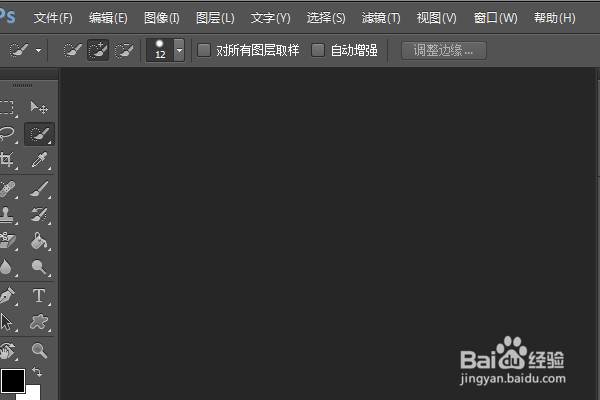
2、ctrl+o,打开事先准备好的素材图片

3、执行【窗口——动作】,打开动作面板。
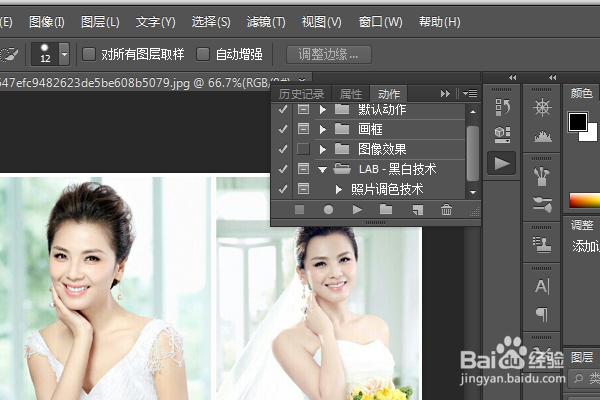
4、在动作面板中选中【画框——拉丝铝画框】,点击播放按钮。

5、如下所示,弹出提示信息,点击“继续”。
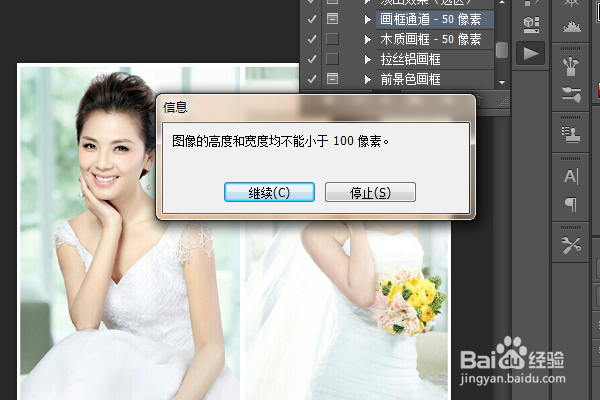
6、如下所示,、动作播放结束,

7、如下所示,看着图片,周围出现拉丝铝画框,这说明PS拉丝铝画框成功。

时间:2024-10-21 22:34:52
1、如下所示,打开PS软件,进入到工作界面,
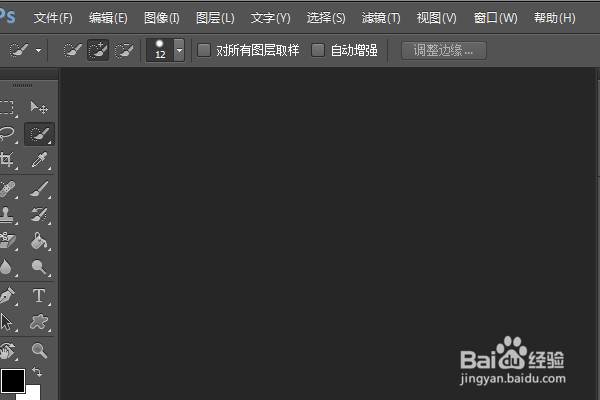
2、ctrl+o,打开事先准备好的素材图片

3、执行【窗口——动作】,打开动作面板。
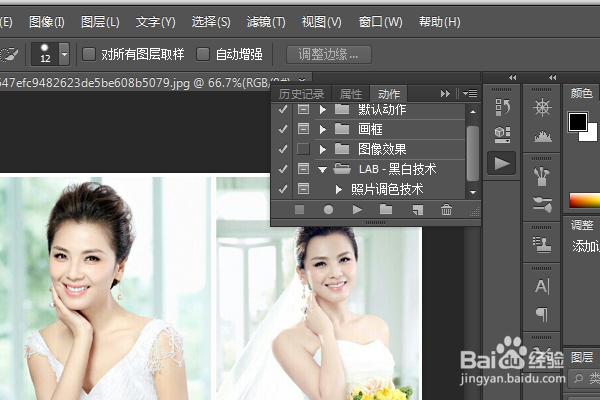
4、在动作面板中选中【画框——拉丝铝画框】,点击播放按钮。

5、如下所示,弹出提示信息,点击“继续”。
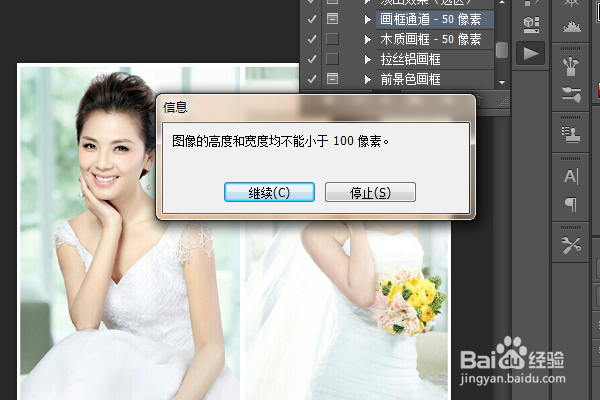
6、如下所示,、动作播放结束,

7、如下所示,看着图片,周围出现拉丝铝画框,这说明PS拉丝铝画框成功。

